Nếu bạn là người thường xuyên tham gia các cuộc họp trực tuyến, chắc hẳn đã không ít lần bạn phải nhập một mã passcode trước khi vào phòng họp. Nhưng liệu bạn đã thực sự hiểu rõ về meeting passcode là gì, và tại sao nó lại là một phần không thể thiếu trong bảo mật cuộc họp? Hãy cùng khám phá sâu hơn về passcode và những lý do tại sao chúng quan trọng trong các cuộc họp trực tuyến ngay sau đây.
Meeting passcode là gì?
Meeting passcode (mã truy cập cuộc họp) là một chuỗi ký tự hoặc số được tạo ra để bảo vệ cuộc họp khỏi sự xâm nhập trái phép. Đây là một biện pháp bảo mật được tích hợp trong hầu hết các nền tảng hội nghị trực tuyến như Zoom, Google Meet, hay Microsoft Teams,… Passcode đóng vai trò như một chiếc khóa bảo vệ, chỉ những người có mã mới có thể tham gia vào cuộc họp, ngăn chặn những người không có quyền truy cập vào cuộc trò chuyện.
Tại sao passcode lại quan trọng trong các cuộc họp trực tuyến?
Cùng với sự phát triển của công nghệ số, các cuộc họp qua video ngày càng trở nên phổ biến, vậy nên việc bảo vệ cuộc họp không bị xâm nhập là vô cùng quan trọng. Passcode giúp bảo vệ thông tin cá nhân, dữ liệu nhạy cảm và tránh những tình huống phiền toái như sự quấy rối từ những người không mời.
Đảm bảo an toàn cho buổi họp khỏi người lạ
Các cuộc họp trực tuyến, đặc biệt là những cuộc họp quan trọng về công việc, giáo dục hoặc thảo luận chiến lược, có thể chứa đựng thông tin nhạy cảm. Nếu không có passcode, bất kỳ ai cũng có thể tham gia nếu họ có được link cuộc họp. Điều này mở ra nguy cơ bị xâm nhập và làm lộ các thông tin quan trọng hoặc chiến lược của tổ chức. Passcode hoạt động như một lớp bảo mật đầu tiên, giúp chỉ những người được mời hoặc có quyền mới có thể tham gia cuộc họp.
Ngăn chặn sự quấy rối hoặc gián đoạn cuộc họp
Trong một số trường hợp, đặc biệt là các cuộc họp công khai, passcode giúp ngăn ngừa sự quấy rối từ những người không có mục đích hợp lý. Những người không mời có thể cố tình tham gia vào cuộc họp để quấy rối, phát tán nội dung không liên quan, hoặc thậm chí gây rối loạn. Việc yêu cầu passcode giúp giảm thiểu nguy cơ này, bảo vệ cuộc họp khỏi sự gián đoạn và giúp duy trì sự tập trung vào chủ đề chính.
Tăng cường tính bảo mật cho các cuộc họp quan trọng
Các cuộc họp với các đối tác kinh doanh, thảo luận về chiến lược hoặc việc chia sẻ dữ liệu mật đều có thể trở thành mục tiêu của những kẻ tấn công. Passcode là một công cụ bảo mật đơn giản nhưng hiệu quả, giúp bảo vệ các cuộc họp khỏi sự xâm nhập của các đối tượng không mong muốn. Đây là một biện pháp giúp các tổ chức giữ an toàn cho các cuộc thảo luận quan trọng và tránh bị lộ các thông tin mật.
Kiểm soát quyền truy cập và giảm rủi ro thông tin sai lệch
Ngoài việc bảo vệ thông tin khỏi những kẻ tấn công, passcode còn giúp kiểm soát ai có thể tham gia vào cuộc họp. Điều này rất quan trọng khi bạn cần quản lý số lượng người tham gia và đảm bảo rằng chỉ những người có quyền truy cập mới có thể tham gia cuộc họp. Việc chỉ cho phép những người đã được mời hoặc có passcode sẽ giảm thiểu rủi ro có người tham gia không chính thức, từ đó ngăn ngừa các thông tin sai lệch hoặc cuộc thảo luận bị lệch lạc.
Hỗ trợ cho môi trường làm việc từ xa hoặc học tập trực tuyến
Trong thời đại học tập và làm việc trực tuyến đang trở thành xu hướng chủ đạo, việc sử dụng passcode trong các cuộc họp trực tuyến càng trở nên cần thiết. Các cuộc họp trên các nền tảng như Zoom, Google Meet, Microsoft Teams đều có thể dễ dàng bị xâm nhập nếu không có các biện pháp bảo mật như passcode. Passcode giúp các tổ chức và cá nhân duy trì tính bảo mật và chuyên nghiệp khi làm việc và học tập trực tuyến.
Tuân thủ nghiêm ngặt luật lệ về bảo mật thông tin và quyền riêng tư
Để bảo vệ dữ liệu cá nhân và nhạy cảm, nhiều tổ chức cần chấp hành các tiêu chuẩn bảo mật khắt khe (như GDPR, HIPAA…). Việc sử dụng passcode là một phần trong chiến lược bảo mật giúp các tổ chức đáp ứng các yêu cầu pháp lý này. Passcode giúp đảm bảo rằng chỉ những người có quyền truy cập hợp pháp mới có thể tham gia cuộc họp và truy cập thông tin nhạy cảm.
Tăng tính chuyên nghiệp và uy tín của cuộc họp
Khi tổ chức một cuộc họp có passcode, bạn không chỉ bảo vệ được cuộc họp mà còn thể hiện được sự chuyên nghiệp và uy tín trong công việc. Việc yêu cầu passcode cho thấy bạn coi trọng sự bảo mật và tuân thủ các tiêu chuẩn bảo vệ thông tin, điều này giúp nâng cao lòng tin của đối tác, khách hàng hoặc học viên tham gia cuộc họp.
Cách thức hoạt động của Meeting passcode
Việc sử dụng meeting passcode rất đơn giản nhưng lại vô cùng hiệu quả trong việc bảo mật cuộc họp. Dưới đây là cách thức hoạt động cơ bản của passcode trong các cuộc họp trực tuyến:
1. Tạo passcode khi lập cuộc họp
Khi người tổ chức tạo cuộc họp trực tuyến, họ sẽ có tùy chọn để tạo passcode. Mã này có thể được tạo tự động hoặc người tổ chức có thể tạo mã riêng. Passcode thường có độ dài từ 6 đến 12 ký tự và có thể là sự kết hợp của chữ cái và số.
2. Chia sẻ passcode với người tham gia
Sau khi tạo passcode, người tổ chức cần chia sẻ mã này với những người được mời tham gia cuộc họp. Điều này có thể được thực hiện qua email, tin nhắn, hoặc trong thông báo mời cuộc họp. Trong nhiều trường hợp, passcode sẽ được gửi kèm trong đường link tham gia.
3. Nhập passcode khi tham gia cuộc họp
Khi tham gia cuộc họp, người tham gia sẽ được yêu cầu nhập passcode (nếu có) để có thể gia nhập. Nếu người tham gia không có passcode đúng, họ sẽ không thể vào cuộc họp.
4. Kiểm soát người tham gia
Một số nền tảng còn cho phép người tổ chức quản lý thêm các biện pháp bảo mật như:
- Waiting room (Phòng chờ): Tất cả người tham gia sẽ phải đợi cho đến khi người tổ chức cấp phép cho họ vào cuộc họp.
- Enable/Disable passcode after meeting starts (Bật/Tắt passcode sau khi cuộc họp bắt đầu): Người tổ chức có thể bật hoặc tắt passcode trong suốt thời gian diễn ra cuộc họp hoặc tùy theo yêu cầu bảo mật.
Hướng dẫn sử dụng Meeting passcode trên các nền tảng họp trực tuyến
Với sự gia tăng của các cuộc tấn công trực tuyến, việc bảo vệ cuộc họp khỏi sự xâm nhập trái phép là điều vô cùng quan trọng. Một trong những biện pháp đơn giản nhưng hiệu quả để bảo vệ cuộc họp đó chính là sử dụng meeting passcode, và dưới đây sẽ là những hướng dẫn chi tiết để bạn thực hiện điều này:
Sử dụng Meeting passcode trên Zoom
Zoom là nền tảng họp trực tuyến phổ biến, đặc biệt trong môi trường công sở và giáo dục. Để bảo mật cuộc họp, Zoom cung cấp tính năng passcode nhằm đảm bảo chỉ những người có quyền mới có thể tham gia cuộc họp với các bước đơn giản:
– Bước 1: Lên lịch cuộc họp và thiết lập password:
- Hãy mở Zoom và thực hiện thao tác đăng nhập.
- Nhấn vào Schedule a Meeting (Lên lịch cuộc họp) ở góc trên bên phải màn hình.
- Điền thông tin cuộc họp như tên, ngày giờ,…
- Ở phần Security, Zoom sẽ yêu cầu chọn Passcode (mặc định đã bật).
- Bạn có thể chỉnh sửa passcode hoặc dùng mã mặc định.
- Click Save để lưu cuộc họp.
– Bước 2: Chia sẻ thông tin cuộc họp với người tham gia
- Sau khi lên lịch xong, bạn sẽ thấy một link tham gia cuộc họp cùng với passcode.
- Hãy chia sẻ link cuộc họp và passcode với những người tham gia qua email, tin nhắn, hoặc bất kỳ phương thức nào bạn muốn.
– Bước 3: Tham gia cuộc họp Zoom với passcode:
- Khi người tham gia nhấp vào link cuộc họp, họ sẽ được yêu cầu nhập passcode.
- Chỉ những người có passcode chính xác mới có thể tham gia cuộc họp.
Meeting passcode trên ứng dụng Google Meet
Google Meet không hỗ trợ việc tạo passcode trực tiếp như Zoom, nhưng bạn có thể kiểm soát quyền tham gia qua Google Calendar. Cụ thể:
– Bước 1: Lên lịch cuộc họp qua Google Calendar
- Khởi động Google Calendar và thêm sự kiện mới.
- Trong phần Add Google Meet video conferencing (Thêm cuộc họp video Google Meet), Google Meet sẽ tự động tạo một link tham gia cuộc họp.
- Bạn không cần tạo passcode thủ công, nhưng có thể hạn chế quyền truy cập bằng cách chỉ gửi thông báo mời qua email.
– Bước 2: Quản lý ai có thể tham dự:
Trong cài đặt sự kiện, tại mục Thêm khách (Add guests), hãy thêm những người mà bạn muốn mời tham dự cuộc họp.
– Bước 3: Chia sẻ thông tin cuộc họp
Google Meet sẽ gửi email mời với link tham gia cuộc họp. Người tham gia cần có tài khoản Google hoặc được mời qua email để có thể tham gia.
Meeting passcode trên Microsoft Teams
Microsoft Teams cũng cung cấp tính năng bảo mật cho các cuộc họp, mặc dù Teams không yêu cầu passcode như Zoom, nhưng bạn có thể kiểm soát ai được phép tham gia thông qua các cài đặt quyền truy cập.
– Bước 1: Lên lịch cuộc họp trên Teams
- Mở Microsoft Teams và chọn Calendar (Lịch) từ menu bên trái.
- Chọn New Meeting (Cuộc họp mới) để tiến hành lên lịch cuộc họp.
- Trong phần Meeting options (Tùy chọn cuộc họp), bạn hãy thiết lập chế độ Riêng tư. Microsoft Teams không yêu cầu passcode mà thay vào đó yêu cầu người tham gia phải có tài khoản Microsoft hoặc phải được mời qua email.
– Bước 2: Thực hiện kiểm soát quyền vào phòng họp:
Tại mục Meeting options, bạn có thể điều chỉnh để chỉ cho phép người được mời qua email tham gia cuộc họp. Tính năng này tương tự như việc bảo mật bằng passcode, vì chỉ những người có quyền mới có thể tham gia.
– Bước 3: Chia sẻ thông tin cuộc họp
Khi cuộc họp được lên lịch, Microsoft Teams sẽ gửi thông báo mời đến người tham gia qua email. Link tham gia cuộc họp sẽ được đính kèm trong email mời.
Một số lưu ý khi sử dụng Meeting passcode
Meeting passcode là một công cụ hữu ích để bảo vệ cuộc họp trực tuyến, nhưng để tránh các sự cố bảo mật hoặc trải nghiệm gián đoạn, bạn cũng nên lưu ý một số vấn đề cơ bản sau:
Meeting passcode là một công cụ hữu ích để bảo vệ cuộc họp trực tuyến, nhưng để tránh các sự cố bảo mật hoặc trải nghiệm gián đoạn, bạn cũng nên lưu ý một số vấn đề cơ bản sau:
- Chia sẻ passcode cẩn thận: Đảm bảo chỉ chia sẻ passcode với những người tham gia hợp lệ. Tránh gửi passcode qua các phương tiện công khai như mạng xã hội hoặc email không bảo mật. Việc chia sẻ passcode qua các kênh bảo mật giúp ngăn ngừa việc người ngoài có thể tham gia cuộc họp.
- Thay đổi passcode định kỳ: Để tăng cường bảo mật, nếu có thể, hãy thay đổi passcode sau mỗi cuộc họp quan trọng hoặc khi có sự thay đổi trong thành viên tham gia. Điều này giúp ngăn chặn tình trạng passcode bị lộ hoặc bị sử dụng sai mục đích.
- Đặt passcode khó đoán: Tránh sử dụng các passcode dễ đoán như ngày sinh, tên công ty, hoặc các dãy số quá đơn giản. Một passcode tốt thường kết hợp cả chữ cái và số, dài từ 6-12 ký tự, giúp giảm thiểu nguy cơ bị hack.
- Sử dụng tính năng phòng chờ: Nếu nền tảng của bạn hỗ trợ tính năng phòng chờ, hãy bật tính năng này. Điều này giúp bạn kiểm soát những người tham gia cuộc họp trước khi họ vào phòng chính. Bạn có thể xác minh người tham gia và chắc chắn rằng họ có passcode hợp lệ trước khi cho phép họ tham gia.
- Kiểm tra trước khi cuộc họp bắt đầu: Kiểm tra lại passcode và các cài đặt bảo mật trước khi cuộc họp bắt đầu. Đảm bảo rằng mọi thứ đều sẵn sàng, và bạn đã chia sẻ đúng passcode với những người tham gia hợp lệ. Điều này sẽ giúp cuộc họp diễn ra suôn sẻ mà không gặp phải sự cố không mong muốn.
- Chỉ sử dụng passcode khi cần thiết: Không phải tất cả các cuộc họp đều cần phải có passcode. Đối với những cuộc họp nhỏ, bạn có thể chọn không sử dụng passcode để giảm bớt sự phức tạp trong việc tham gia. Tuy nhiên, đối với các cuộc họp lớn hoặc chứa thông tin nhạy cảm, passcode là cần thiết.
Câu hỏi thường gặp
1. Passcode có thể được thay đổi trong khi cuộc họp đang diễn ra không?
Trong hầu hết các nền tảng, bạn có thể thay đổi passcode trong khi cuộc họp vẫn đang diễn ra. Tuy nhiên, việc thay đổi passcode sẽ yêu cầu bạn thông báo cho người tham gia biết passcode mới. Để tránh gián đoạn, nên thay đổi passcode trước khi cuộc họp bắt đầu hoặc khi tất cả người tham gia đã vào phòng.
2. Tôi có thể tạo passcode cho tất cả các cuộc họp không?
Bạn có thể tạo passcode cho tất cả các cuộc họp, nhưng không nên sử dụng passcode giống nhau cho mọi cuộc họp. Sử dụng passcode duy nhất cho mỗi cuộc họp giúp bảo vệ an toàn và tránh việc passcode bị lộ hoặc bị sử dụng cho các cuộc họp không mong muốn.
3. Làm sao để tôi có thể gửi passcode cho người tham gia mà không làm lộ cho người khác?
Bạn có thể gửi passcode riêng cho người tham gia qua các kênh riêng tư và bảo mật như email cá nhân, tin nhắn trực tiếp hoặc thông qua hệ thống thông báo của nền tảng tổ chức cuộc họp (ví dụ: mời qua Zoom, Microsoft Teams,…). Tránh đăng tải passcode trên các kênh công khai hoặc nhóm chat chung.
4. Passcode có thể được chia sẻ với những người tham gia đã đăng nhập qua tài khoản nền tảng không?
Một số nền tảng như Zoom và Microsoft Teams cho phép người tham gia đăng nhập qua tài khoản cá nhân (ví dụ: tài khoản Microsoft hoặc Zoom). Nếu người tham gia đã đăng nhập, nền tảng có thể cho phép họ tham gia mà không cần passcode. Tuy nhiên, passcode vẫn là một lớp bảo mật bổ sung nếu bạn muốn đảm bảo chỉ những người được mời mới tham gia.
5. Có cách nào để giảm bớt phiền toái khi sử dụng passcode cho mỗi cuộc họp không?
Một số nền tảng như Zoom có tính năng “Always use the same passcode” cho các cuộc họp định kỳ. Bạn có thể bật tính năng này nếu muốn sử dụng passcode giống nhau cho các cuộc họp liên tiếp. Tuy nhiên, điều này có thể giảm mức độ bảo mật, vì vậy hãy cân nhắc kỹ lưỡng khi sử dụng tính năng này.
6. Nếu tôi quên passcode thì phải làm thế nào?
Nếu bạn quên passcode, bạn có thể tạo lại cuộc họp và chọn một passcode mới. Bạn sẽ phải gửi lại thông tin cuộc họp cùng passcode mới cho người tham gia. Hầu hết các nền tảng cũng cung cấp chức năng reset passcode trước khi cuộc họp diễn ra.
7. Passcode có thể được tắt sau khi cuộc họp bắt đầu không?
Có. Một số nền tảng hợp trực tuyến như Zoom cho phép người tổ chức có thể tắt yêu cầu passcode trong khi cuộc họp vẫn diễn ra. Tuy nhiên, việc tắt passcode có thể khiến cuộc họp dễ bị xâm nhập, vì vậy cần phải cân nhắc khi sử dụng tính năng này.
Lời kết
Meeting passcode là một công cụ bảo mật cực kỳ quan trọng trong các cuộc họp trực tuyến, giúp ngăn chặn sự xâm nhập trái phép và đảm bảo tính riêng tư cho các cuộc thảo luận. Việc hiểu rõ meeting passcode là gì giúp người tổ chức có thể kiểm soát ai có thể tham gia cuộc họp, đồng thời bảo vệ các thông tin và dữ liệu quan trọng khỏi các mối đe dọa bên ngoài. Vì vậy, việc sử dụng passcode không chỉ là một biện pháp bảo mật cần thiết, mà còn giúp các cuộc họp trực tuyến trở nên an toàn và chuyên nghiệp hơn.
Nếu bạn gặp bất kỳ khó khăn nào trong việc thiết lập hoặc sử dụng meeting passcode cho cuộc họp của mình, đừng ngần ngại liên hệ với HVN Group. Chúng tôi luôn sẵn sàng hỗ trợ và cung cấp giải pháp bảo mật phù hợp, giúp bạn tổ chức cuộc họp trực tuyến an toàn và hiệu quả nhất. Hãy để HVN Group đồng hành cùng bạn trong việc bảo vệ thông tin và dữ liệu quan trọng.
Fanpage: HVN Group – Hệ sinh thái kiến tạo 4.0
Hotline: 024.9999.7777


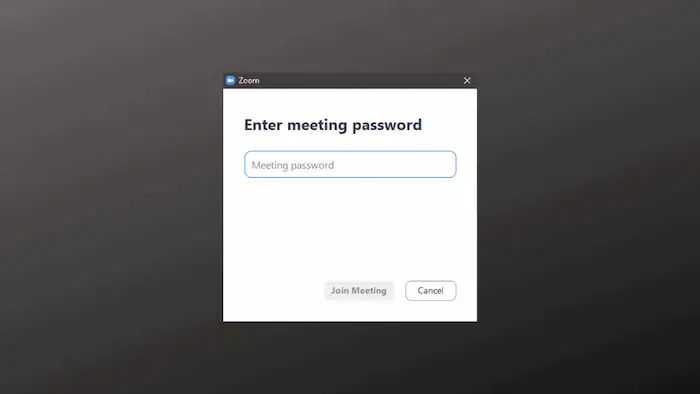
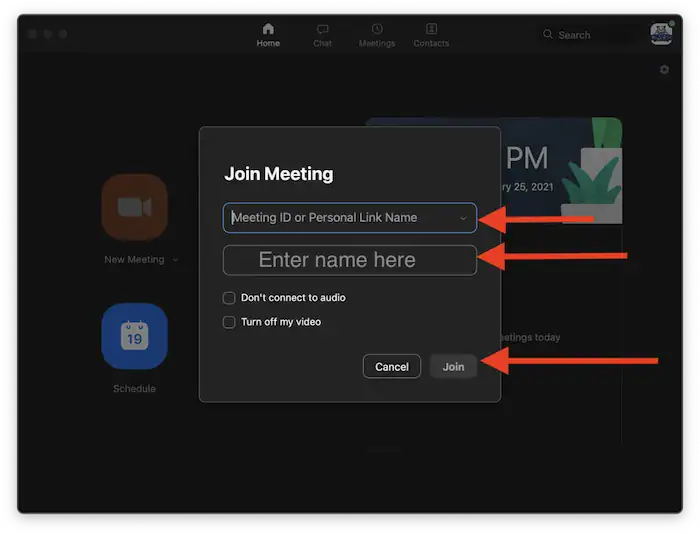
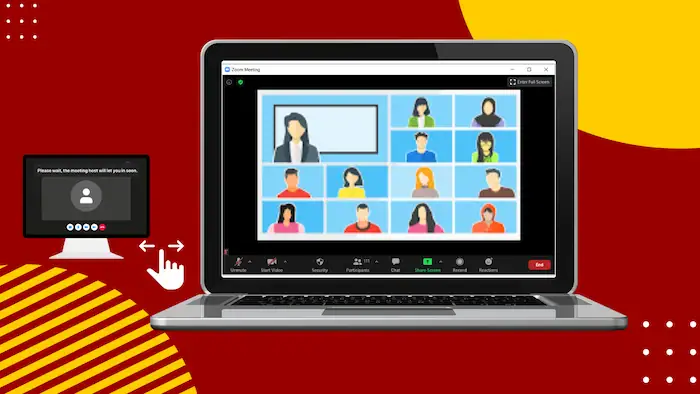
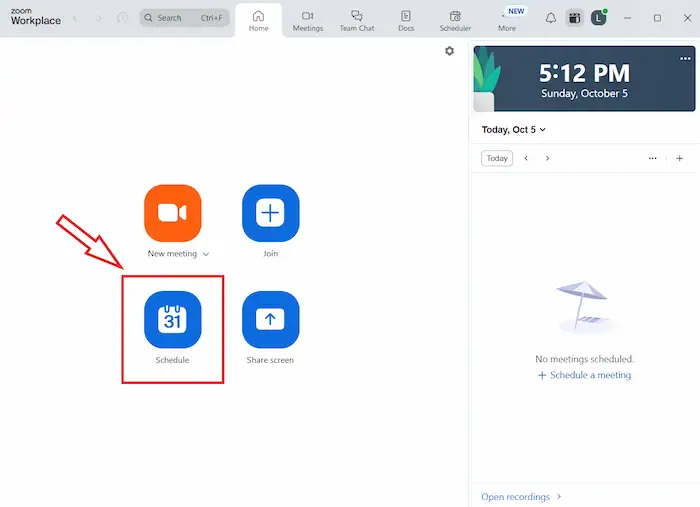
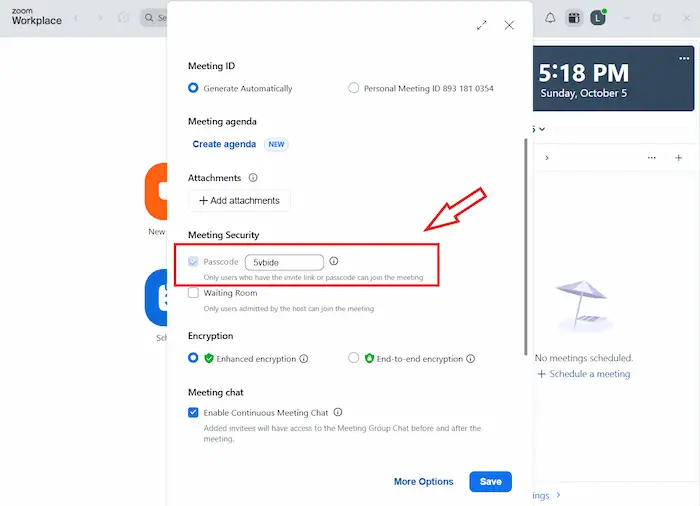
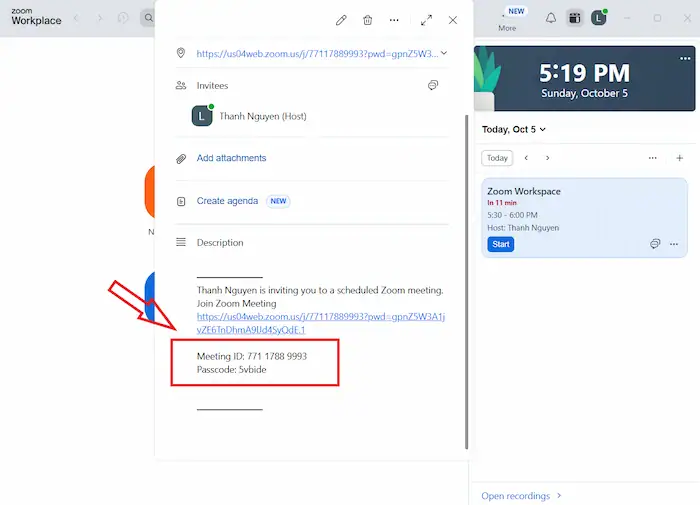
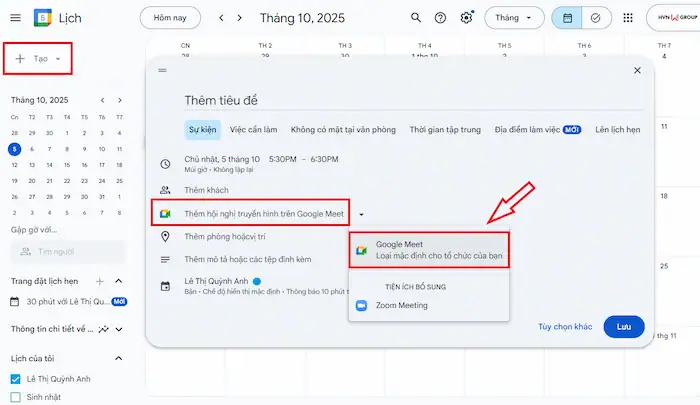
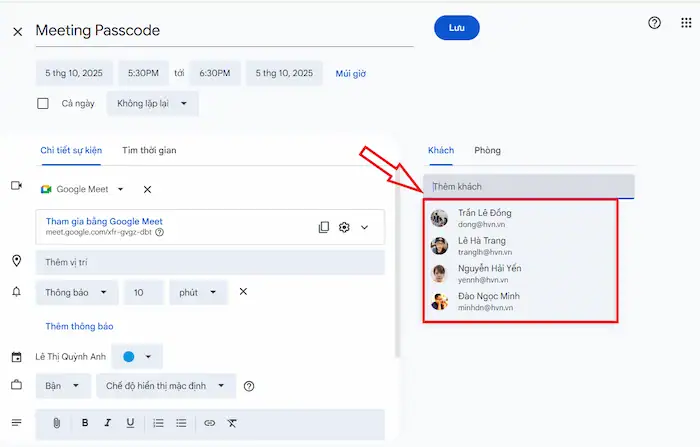
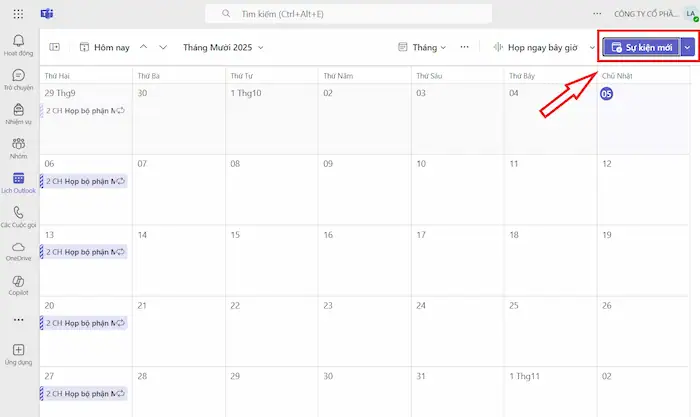
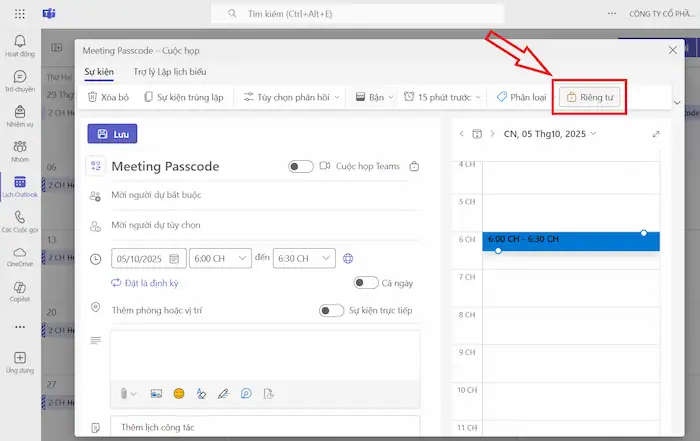
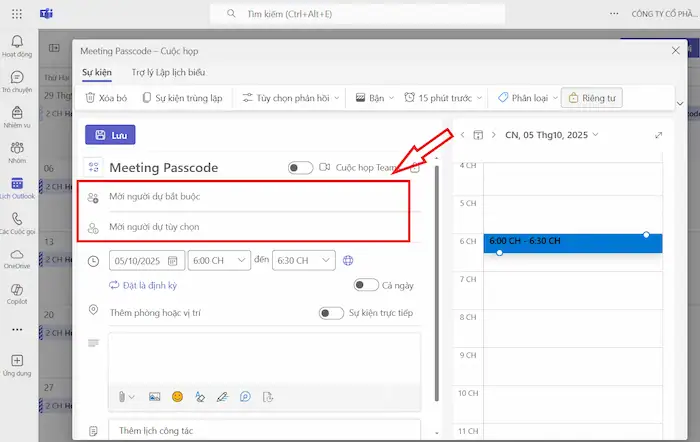
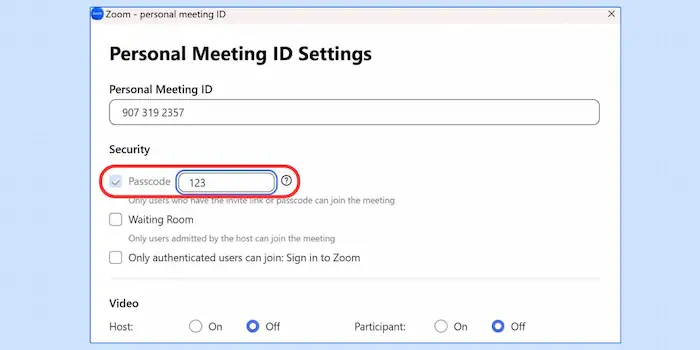


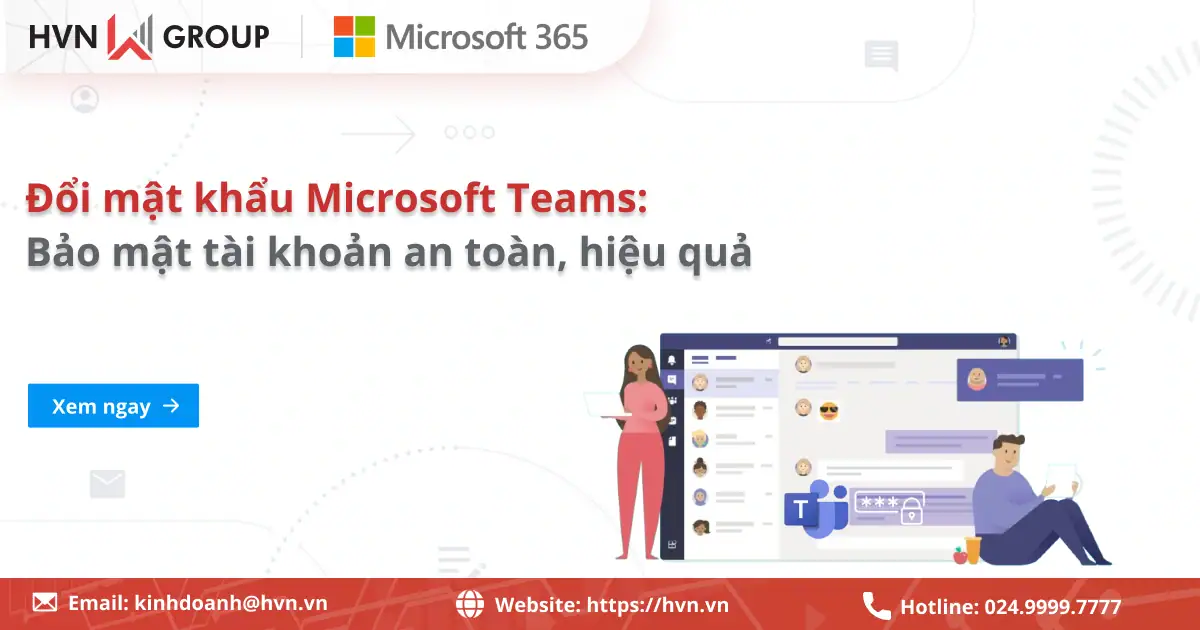
![[CẢNH BÁO] Google Rà Soát Và Xử Lý Tài Khoản G Suite Legacy Cũ - Nâng Cấp Ngay! 29 Google Xu Ly Tai Khoan G Suite Legacy Cu](https://hvn.vn/wp-content/uploads/2025/10/google-xu-ly-tai-khoan-g-suite-legacy-cu.webp)

![[OFFLIVE EVENT] HR 4.0: Quản Trị Nhân Sự Đột Phá Cùng Microsoft 365 Copilot 31 Su Kien Hvn Copilot Hr](https://hvn.vn/wp-content/uploads/2025/10/su-kien-hvn-copilot-hr.webp)